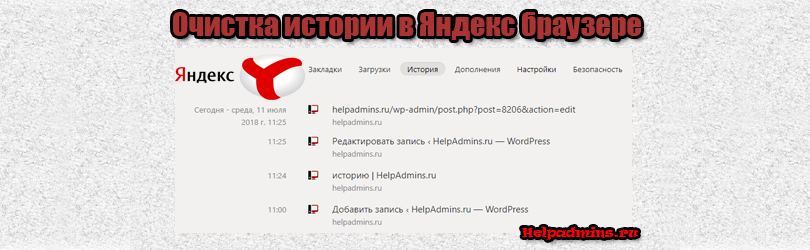
Для большинства пользователей не секрет, что любой браузер, в том числе и Яндекс браузер, сохраняет в своей истории все посещенные сайты практически за весь период своей работы. Именно через историю посещений можно узнать когда и на какой сайт заходили с определенного компьютера.
В данной статье мы расскажем, как удалить историю посещения сайтов в яндекс браузере на компьютере, чтобы другие не могли посмотреть куда и на какие сайты вы заходили.
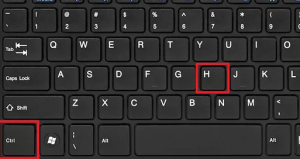
Комбинация кнопок для открытия истории посещенных сайтов в Яндекс браузере
Нажав эти две кнопки одновременно, откроется вся история посещенных сайтов с указанием адреса и времени.
Для того, чтобы ее почистить достаточно нажать кнопку слева внизу “Очистить историю”.
Как очистить историю в Яндексе на компьютере, без дополнительных программ
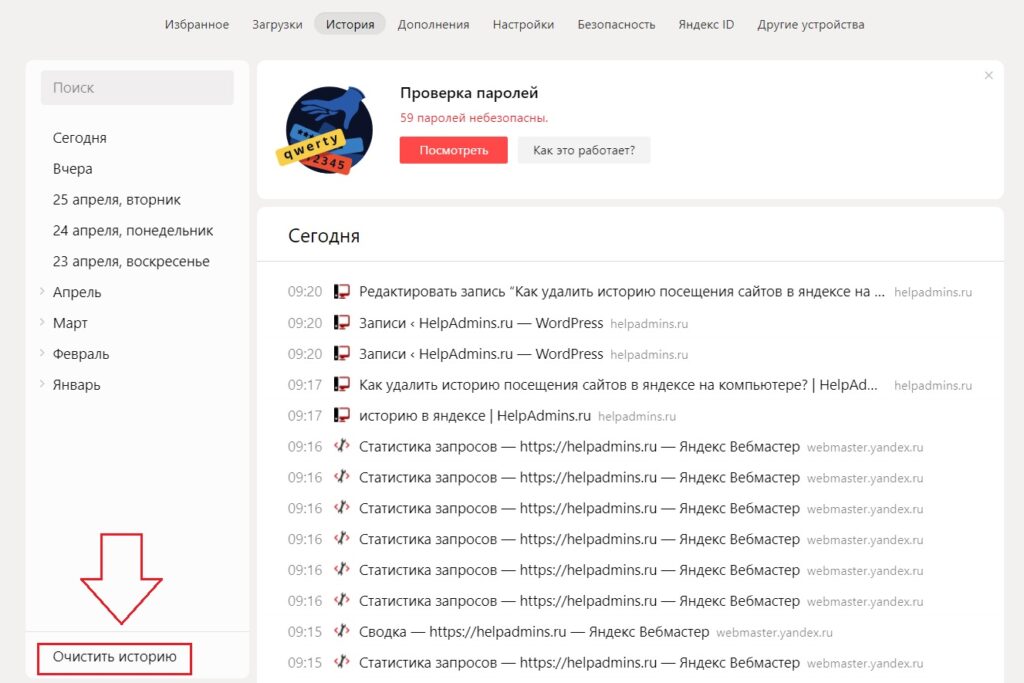
Переход к очистке истории в Яндекс браузере
После этого откроется окно, в котором нужно указать элементы для удаления, а также период, за который выбранные данные будут удалены.
Данное окно также можно вызвать одновременным нажатием клавиш “CTRL” + “SHIFT” + “DELETE”.
В самом верху нужно выбрать период, за который вы хотите очистить историю посещенных сайтов, а ниже отметить элементы для очистки.
Выбираете “Просмотры”, “Файлы, сохраненные в кэше” и “Файлы cookie и другие данные сайтов”, так, как показано на изображении ниже:
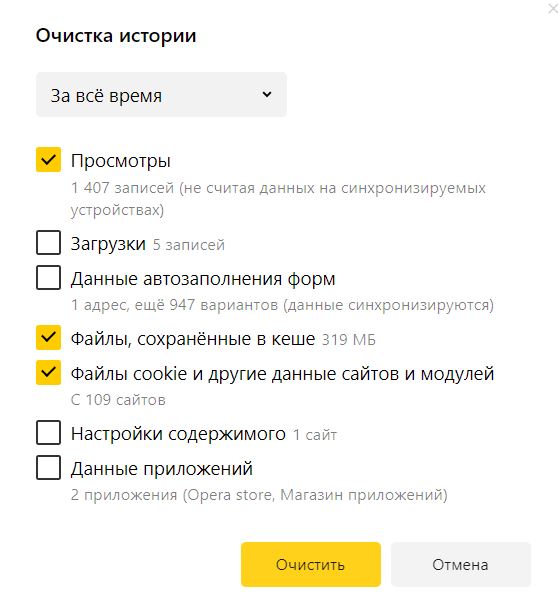
Установка периода и элементов истории для очистки
Затем нажимаете кнопку “Очистить” и через несколько секунд она будет очищена, после чего никто не сможет посмотреть на какие сайты заходили с данного компьютера через Яндекс браузер.
Очистка истории Яндекс браузера через меню
Открыть окно очистки истории Яндекс браузера можно и через главное меню. Для этого в правом верхнем углу нажимаете на три горизонтальные полосы и в открывшемся меню выбираете “Дополнительно” -> “Очистить историю”.
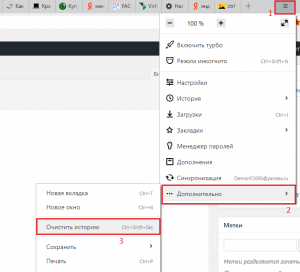
Второй способ открытия окна очистки истории в Яндекс браузере
Далее откроется уже знакомое окно выбора периода и элементов очистки.
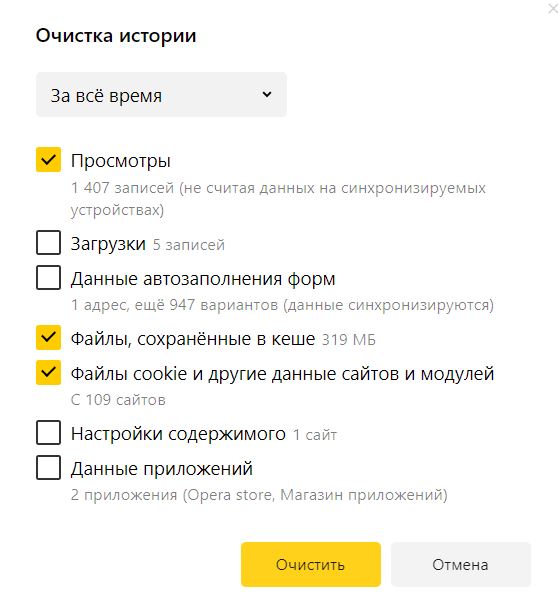
Как удалить историю поиска в Яндексе
Установка периода и элементов истории для очистки
Лучшая благодарность автору — репост к себе на страничку:
Источник: helpadmins.ru
Как очистить историю посещения сайтов, чтобы нельзя было восстановить! Удаление кэша в браузерах

Доброго времени суток!
Эту статью хочется начать с фразы: «Если вам кажется, что за вами следят — это совсем не значит, что у вас паранойя. ».
Не открою, наверное, многим тайну, но при работе за ПК за нами следят достаточно многие, например, сама ОС Windows, браузеры (которые еще и записывают историю посещенных страничек), провайдеры, поисковые системы и т.д.
И если информация из этих всех «следильщиков» скрыта от большинства людей и получить ее трудно, то вот узнать историю в браузере — дело полуминуты!
Наверное, поэтому, многие пользователи частенько интересуются, как удалить историю посещения сайтов из браузера насовсем (так, чтобы ее никто не нашел)! Постараюсь в этой статье кое-что подсказать.

Почистим? (Превью к заметке)
Чистка истории в браузерах
Автоматическая
Чтобы не заходить в каждый браузер и не очищать историю — гораздо удобнее использовать спец. утилиты (чистильщики). Рекомендую для этих целей CCleaner, System Care, Wise Care (первая, на мой взгляд, наиболее предпочтительна — именно в ней и покажу весь процесс работы).
Дополнение!
У меня на блоге есть статья о лучших программах для чистки Windows от мусора
К тому же, у этих специализированных утилит-чистильщиков есть такая функция, как затирание удаленных файлов — т.е. утилита делает так, чтобы другие программы не смогли восстановить удаленные файлы.
В результате историю мы чистим полностью и насовсем — так, что ее впоследствии невозможно будет восстановить!
CCleaner
CCleaner — одна из лучших утилит для быстрой и эффективной очистки Windows от мусора. Утилита очень бережно подходит к своей работе — удаляет только мусорные файлы, которые не повредят работе вашей системы.
Кроме своей непосредственной задачи, утилита может дефрагментировать файлы реестра (для повышения производительности), удалять не удаляемые программы, контролировать автозагрузку и пр. функции.
Рассмотрим очистку браузерной истории.
После запуска утилиты, нажмите кнопку «Анализ» — она позволит в течении минуты-другой оценить степень «загрязненности» Windows различной мусорной информацией (временные файлы, битые ярлыки, хвосты в реестре, кэш браузеров и т.д.).
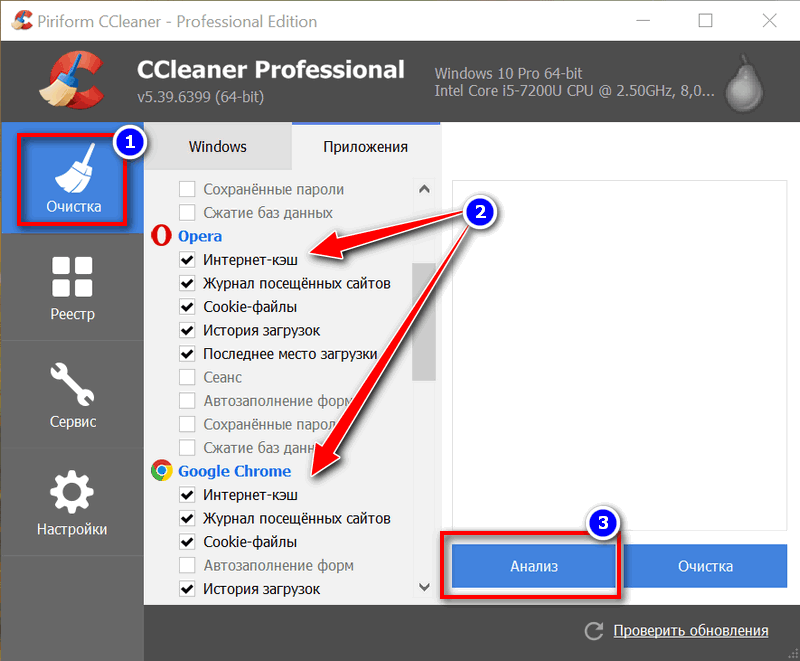
Анализ системы и браузеров в частности (оцениваем сколько мусора накопилось)
В моем случае, CCleaner нашла порядка 21 408 МБ мусора — что, согласитесь, не мало!
Обратите внимание, в меню слева показывается, какие браузеры будут очищены. Если вы не хотите чистить историю в определенном браузере — снимите напротив него галочки.
Для начала чистки — нажмите одноименную кнопку снизу (см. скриншот ниже ).
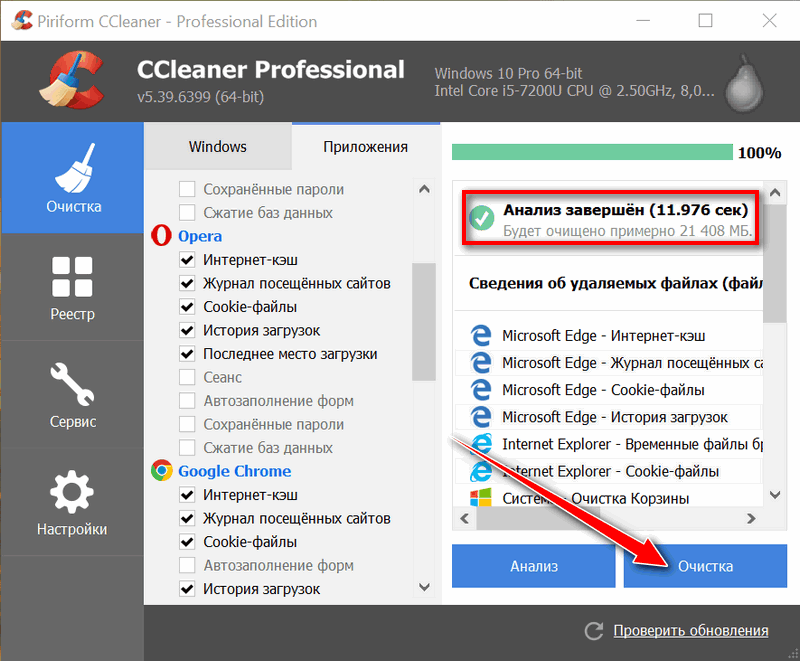
Очищаем 21 408 МБ мусора
Чтобы историю нельзя было восстановить
Если вы хотите, чтобы вашу историю не смогли восстановить с помощью спец. программ (например, такими: https://ocomp.info/10-programm-dlya-vosstanovleniya-dannyih.html), нужно сделать еще одну операцию — затереть нулями свободное место.
Суть здесь в чем.
Вы не замечали, что копирование информации на диск длится долго, а удаление — 1-2 сек. и файла нет. Почему так?
Дело в том, что при удалении файла, Windows просто начинает считать, что по этому адресу на диске у нее ничего нет, и в любой момент туда можно записать новую информацию.
НО!
Сам-то файл, до определенного момента, никуда с диска не исчезает, и пока это место на диске не будет перезаписано — его можно восстановить.
Операция затирания свободного места — как раз пройдется по таким участкам на диске, и забьет их «нулями», чтобы уже нечего было восстанавливать.
Таким образом, для полного удаления истории, после того, как программа вам отрапортует об успешном завершении операции очистки, зайдите в раздел «Сервис/Стирание дисков» и выберите следующие параметры:
- только свободное место (с занятого мы же уже удалили историю);
- простая перезапись (самый простой вариант — и быстро, и довольно-таки надежно);
- локальный диск «C:» (указывайте тот диск, где у вас установлен браузер).
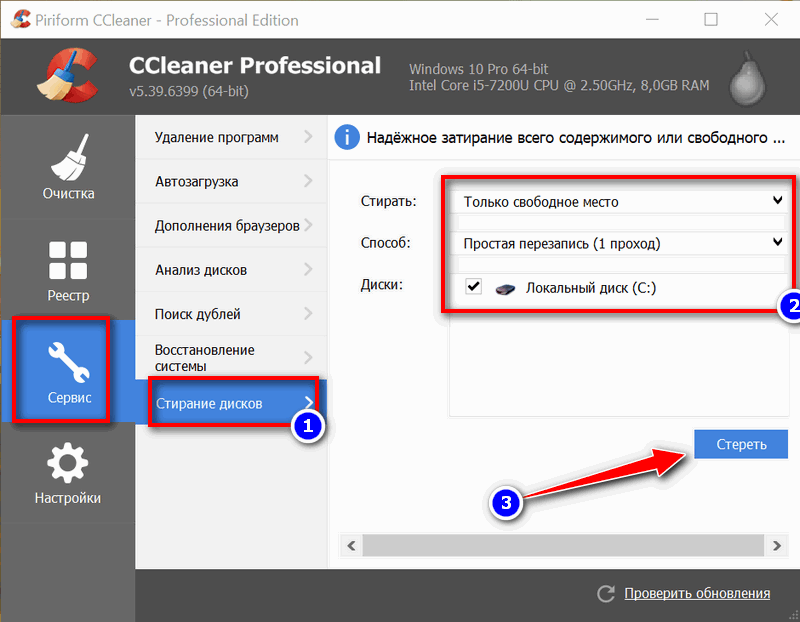
Стирание свободного места (чтобы все удаленные файлы было невозможно восстановить)
Операция стирания может длиться достаточно долго — на диск в 1 ТБ может потребоваться 1-2 часа. Но, обычно, все же системный диск с Windows делают меньшего размера, а потому операция проходит значительно быстрее.
В любом случае, если вы беспокоитесь за историю — лишних 10-20 минут не играют большой роли.
ДОПОЛНЕНИЕ!
Есть еще один важный момент. В некоторых браузерах включена по умолчанию одна очень интересная функция: синхронизация истории (например, она есть в Chrome).
И если вы зарегистрированы и авторизованы в браузере — то вся история не только копится у вас на жестком диске, но и на серверах Google (данные время от времени, отправляются в облако).
Таким образом, удалив всю историю на диске, а затем открыв браузер — вы можете увидеть, что история никуда не пропала, весь журнал посещений будет заполнен, как и прежде. Поэтому, перед очисткой, рекомендую отключить синхронизацию истории в браузере.
В Chrome это делается достаточно просто, нужно:
- либо открыть «Настройки/синхронизация» и выключить синхронизацию;
- либо открыть страничку chrome://settings/syncSetup , и аналогично сдвинуть ползунок на выкл.

Отключение синхронизации истории в Chrome (Настройки/синхронизация)
После этой отключенной опции — история не будет восстанавливаться после ее удаления с диска. Можно спасть спокойно.
Важно!
Хоть мы и удалили историю полностью, но есть еще некоторые способы, которые помогают частично узнать, какие веб-ресурсы вы посещали. О том, как это можно сделать, я рассказывал в одной из своих статей, ссылку на нее привожу ниже (рекомендую ознакомиться).
В помощь!
Как посмотреть историю посещения сайтов, даже если она удалена — см. инструкцию
Ручная
При этом способе не забывайте, что на диске останется информация, которую можно восстановить с помощью спец. программ (т.к. без сторонних утилит нельзя «забить» нулями свободное место на HDD).
Пожалуй, единственный плюс этого способа: не нужно скачивать и устанавливать дополнительные программы.
Chrome
В браузере Chrome есть три способа, чтобы войти в журнал истории посещения сайтов:
-
нажать на значок «три линии» в верхнем углу экрана, выбрать «История» ->»Просмотр истории» . Должен открыться журнал;

История в браузере Chrome
Для очистки истории, просто нажмите одноименную ссылку в меню слева. См. скриншот ниже ().

Для открытия окна быстрой очистки истории в Chrome предусмотрено специальное сочетание клавиш — Ctrl+Shift+Del. Окно, открываемое после этого нажатия, показано ниже.

Ctrl+Shift+Del — какое окно открывается в Chrome
Если вы не хотите, чтобы Chrome запоминал историю — включите режим инкогнито (сочетание кнопок Ctrl+Shift+N ) — либо выберите данную опцию в настройках. Браузер откроет новое окно, которое будет защищено от прослеживания.

В режиме инкогнито — Chrome не запоминает историю!
Также не забывайте о том, что для полной зачистки всех следов — необходимо затереть свободное место с помощью спец. утилит. Об этом я рассказал в первой части статьи!
Opera
- Для быстрой очистки истории — нажмите Ctrl+Shift+Del . Сочетание такое же, как в Chrome.
- Чтобы открыть историю: нажмите сочетание кнопок Ctrl+H, либо откройте меню «O —> история» (прим.: «O» — красный кружок в левом верхнем углу). См. скриншот ниже.
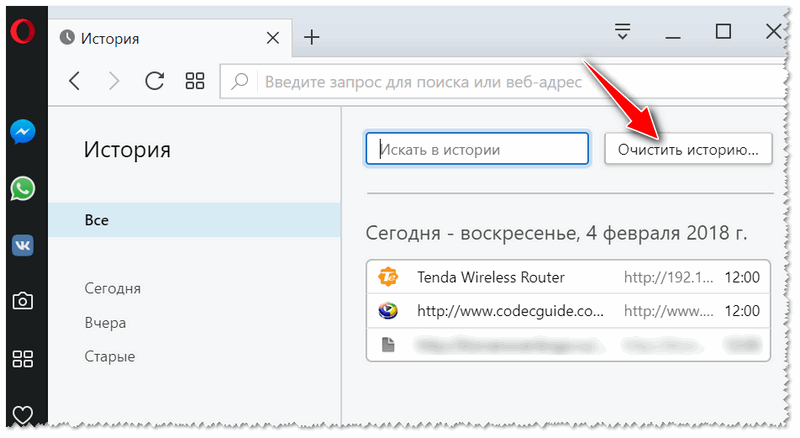
История в Opera
Firefox
- первый способ — можно вызвать быстрое окно очистки. Клавиши: Ctrl+Shift+Del. Далее указываете время, за которое будет удалена история, например, за 1 час.

Мини-окно в Firefox — клавиши быстрого вызова Ctrl+Shift+Del

Боковое меню с историей — Ctrl+H в Firefox
Ну и третий способ — это на панели сверху нажать по значку с 4 палочками (напоминает книги), далее выбрать журнал, и решить, что с ним делать — смотреть, удалять и пр.
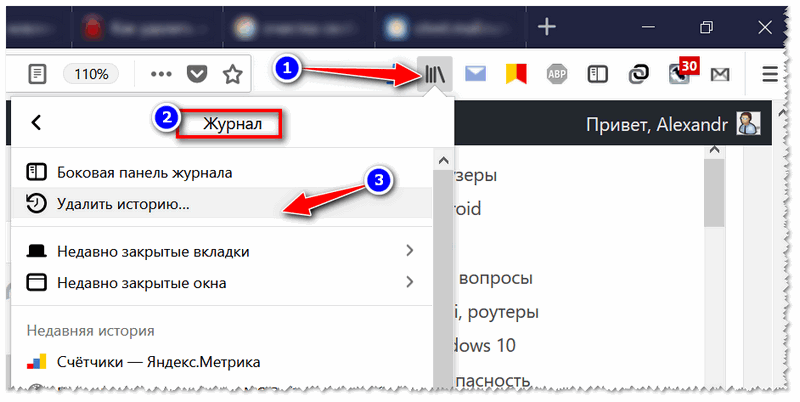
Firefox — главное окно
Microsoft Edge
- первый способ : нажмите сочетание кнопок Ctrl+H , либо на значок «звездочка», затем «часы» — должен открыться журнал: в нем будет ссылка на очистку (см. скриншот ниже ).

Edge — главное окно браузера

Окно в Edge, вызываемое на сочетание Ctrl+Shift+Del

Дополнение!
История посещений в браузере на Андроид: как ее посмотреть и очистить (в Chrome, Яндекс браузере, Opera).
Вот, собственно, и всё (пока что. ).
Первая публикация: 09.02.2018
Источник: ocomp.info
Как очистить историю в мобильном и десктопном Яндексе

Привычка удалять данные о просмотрах веб-страниц – это хорошее и полезное дело. История поиска очень может пригодиться, если вы нечаянно закрыли вкладку или хотите вернуться к статье, которую когда-то в прошлом читали. Но учитывая какой объем страниц мы просматриваем ежедневно, это может стать невыполнимой задачей. Поэтому периодическая чистка журнала посещенных страниц – это нужное дело. И вот как выполнить его в браузере Яндекса.
Чистим историю на компьютере
Тотальная чистка истории в Яндекс Браузере
Если вы хотите полностью очистить браузер от информации о посещенных вами сайтов, то делайте так:
- Запустите окно браузера и откройте меню (щелкните на три горизонтальные черточки в правой части экрана рядом с кнопками управления окном).

- Теперь перейдите к пункту «История», а следом вновь «История» уже в выпадающем меню. У вас откроется новая вкладка, доступ к которой можно совершить и быстрее, всего лишь зажав одновременно горячие клавиши Ctrl + H . Для компьютеров Mac Ctrl будет заменять клавиша Command.

- Нажмите кнопку «Очистить историю» в левом нижнем углу.

Вот так просто можно удалить всю информацию о посещенных веб-страницах, которая хранится в браузере.
Выборочная чистка истории в Яндекс Браузере
Если вы не планируете удалять все записи журнала посещения сайтов, то очистку можно сделать и выборочно.

Так можно удалить записи конкретного дня. Для этого в левом навигационном меню выберите нужную дату. Тут же в правой части экрана появятся все записи, соответствующие выбранной дате. Теперь вам нужно расставить галочки напротив нужных записей, которые вы хотите стереть, и внизу нажать кнопку «Удалить». Если исключений нет, то быстро выделить все записи можно комбинацией клавиш Ctrl + A. Для Mac’ов комбинация Command + A.
Если вы хотите удалить записи о посещении конкретного сайта во всей истории, то начните набирать доменное имя в строке поиска в верхнем левом углу. На экране у вас появятся все подходящие варианты, которые вы также можете:
- выделить все вместе и стереть;
- удалить по одиночке определенные страницы.
CClener и другие чистильщики
Очистить историю в Яндексе вам помогут и сторонние программы, например, полюбившееся многим приложение для очистки CClener.

Выборочную очистку он, конечно, делать не будет, но удалить полностью всю историю браузера он сможет быстрее чем сам Яндекс.
Чтобы запустить очистку, в приложении перейдите на вкладку «Стандартная очистка», а уже в открывшемся окне в левом меню на вкладку «Приложения». Пролистайте все варианты и найдите браузер Яндекс. Проследите, чтобы в этом разделе стояла галочка напротив «Журнал посещённых сайтов», запустите сканирование (кнопка «Анализ») и удаление (кнопка «Очистка»). После этого ваша история посещений будет кристально чиста.
Чистим историю на телефоне или планшете
Android
Принцип действия по очистке истории браузера на телефоне или планшете разных моделей и форм не будет отличаться. Будь у вас Samsung или Huawei, интерфейс Яндекса будет идентичным. Различия могут быть только в старых версиях браузера, если вы очень давно не делали обновления приложений.
Немного разный интерфейс имеют похожие приложения: «Яндекс» и «Браузер». В первом случае – это легкое приложение для быстрого поиска информации. Второй вариант – это полновесный браузер для мобильных с полным функционалом. История посещенных сайтов у каждого приложения своя, поэтому и чистить историю нужно для каждого из них по отдельности.
Хоть это и разные приложения, но интерфейс их схож и интуитивно понятен. Зайдите в приложение и найдите квадратик со скругленными углами и цифрой внутри – это список сохраненных вкладок с доступом к истории посещений. Обычно он располагается на панели инструментов в нижней части экрана. Но в «Браузере» он еще и дублируется в поисковую строку.

На странице сохраненных вкладок у вас есть возможность удалить сразу все записи с помощью кнопки «Закрыть все», а также сделать выборочную чистку. Чтобы удалить конкретную вкладку, нажмите на соответствующий ей крестик или смахните ее в сторону. Но так вы избавитесь только от открытых вкладок.
Чтобы очистить историю на этом же экране на панели инструментов, кликните на пиктограмму с изображением часов . Здесь вы можете удалить или сразу всю историю за всё время, или по одному удалять определенный строки с записями. Для того, чтобы появилось контекстное меню, нажмите и удерживайте нужную вам строку. Сделать выборку по имени сайта как в десктопном браузере здесь не получится.
Есть и еще один способ очистки истории Яндекса на мобильных гаджетах. Для этого зайдите в приложение и откройте «Настройки». В «Браузере» они хранятся в меню, открываемом при клике на гамбургер из трех точек, а в «Яндексе» — в меню при клике на аватар пользователя . В меню настроек нужно найти и открыть раздел «Очистить данные».
Если вы потерялись в бесконечном меню настроек, то быстро найти нужную функцию можно тут же в поиске (обозначена пиктограммой лупы). Как вы уже догадались, журнал посещенных сайтов – это «Локальная история». Поставьте галочку напротив этой строки и тапните «Очистить данные». Почему она называется «локальная»? До потому что в рамках одного профиля в Яндексе вы можете включить синхронизацию истории для всех своих устройств, с которых вы пользуетесь браузером Яндекс.
Apple
Интерфейс приложений «Яндекс» и «Браузер» для iPhpne и iPad не будет отличаться от аналога для Андроидов, поэтому воспользуйтесь инструкцией выше!
Как очистить поисковую историю Яндекса
Десктоп

Очистить историю введенных в строку поиска Яндекс запросов можно в любом браузере, а не только в браузере Яндекса. Для этого вам нужно зайти в настройки своего профиля и открыть раздел «Поиск». Здесь вам нужно снять галочку с параметра «Показывать историю поисков», а в дополнение щелкнуть на кнопку «Очистить историю запросов». Сохраните изменения.
Мобильный гаджет
В мобильных приложениях «Яндекс» и «Браузер» по умолчанию также включена функция сохранения поисковых запросов. Чтобы отключить ее, а вместе с тем и удалить сохраненные записи, в приложении зайдите в настройки и отключите параметр «Сохранять историю запросов».

Вячеслав Вяткин
Администратор данного веб ресурса. IT специалист с 10 летним стажем работы. Увлекаюсь созданием и продвижением сайтов!
Задать вопрос
Теперь мы смело можем поздравить вас – вы прошли процедуру цифрового детокса! Вы здорово облегчили память браузера и теперь он наверняка будет работать плодотворнее.
Источник: tehnopub.ru